ARCO IRIS
16.03.2009 12:53COLOCAR UN ARCO IRIS EN UNA FOTO
Tomemos esta foto como modelo

1-hacer una nueva capa e ir a la herramienta degradacion

ir al gradient editor

seleccionar special effects y hacer clik en append.Una vez alli seleccionar

hacer la degradacion de derecha a izquierda en la parte inferios de la foto.Para que la linea salga recta mantener presionado la tecla shift mientras realizad la degradacion

2-cambiar el modo de la capa en screen
3-seleccionar filter - blur - gaussians - blur con un valor de 25.2 px
4-agregar una mascar de capa y en ella hacer la siguiente degradacion.


luego seleccionar

y hacerlo de la manera siguiente

5-duplica esta capa y coloquela en modo screen opacidad 70%.Vuelva a duplicarla de nuevo y con la siguiente herramient muevala hacia la izquierda

6-con las 2 primeras capas del arcoiris hacer una seleccion de grupo con ctrl g


7-agregue una mascar al grupo y seleccione la herramienta pincel y Luego, con un pequeño cepillo suave filo y el negro sigue siendo como su color, la pintura sobre cualquier cosa que usted desea que el arco iris que se oculta detrás. En mi caso, voy a pintar los árboles sólo para asegurarse de que ninguna parte del arco iris es visible delante de ellas. Como he dicho, no es que gran parte de un problema con esta imagen desde el arco iris es apenas visible en el frente de los árboles, pero pueden ser más de un problema con otras imágenes. Porque soy negro con pintura en la capa de máscara del grupo, tanto el original arco iris de las capas dentro del grupo serán ocultadas de la vista en todas las áreas que más de la pintura.

OTRA FORMA DE HACER UN ARCOIRIRS

para colocarle un arcoirirs
1-ir a la herramienta de degradacion,linear light opacidad 100 por ciento
![]()
seleccionar
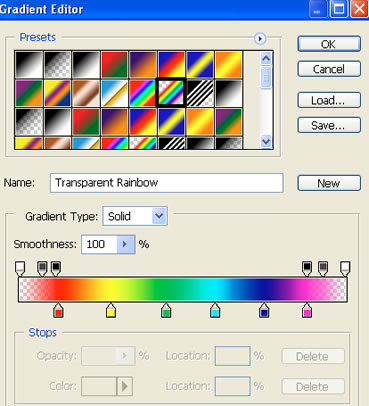
cambiar los valores

seleccionar la siguiente degradacion
2-Desde el gradiente de propiedades seleccionar el gradiente radial, coloque el cursor en la esquina inferior izquierda y arrástralo a la parte superior media borde de la imagen. (Pruebe diferentes posiciones hasta que el arco iris se adapta a su posición de imagen) y bajar la opacidad al 30 por ciento
OTRA FORMA DE CREAR UN ARCOIRIS
Tomemos esta foto como modelo

1-Seleccione la herramienta de degradado en la barra de herramientas (si está oculta, busque en la herramienta Cubo de pintura)
Asegúrese de que un gradiente lineal seleccionado.
2-Haga clic una vez sobre el botón marcado con A para abrir el selector de degradado ventana.
Seleccione el gradiente transparente Rainbow en el B y haga clic en el botón marcado con una segunda vez para cerrar la ventana del selector de degradado.
3-Ahora mantenga pulsada la tecla de mayúsculas (esto asegura que el gradiente se basa en un ángulo recto) y haga clic en algún lugar del centro de la pantalla y arrastra el cursor hacia abajo a una distancia en la medida en que el diámetro del arco iris en esta captura de pantalla.
4-Vaya al menú y seleccione Filtro / Distorsionar / Coordenadas polares ...
Seleccione rectangular a polar y haga clic en Aceptar
El gradiente se ha transformado en una forma elíptica. Si su documento hubiera sido una plaza, entonces habría sido un círculo. No es tan importante que es una elipse que se encuentra en los próximos pasos.
Alejar a alrededor de 30-35% para que el área gris fuera de la tela se hace visible.
5-resione Ctrl + T (Comando + T en Mac) para activar la herramienta Transformación Libre.
Mover el arco iris a la derecha y arrastre la esquina inferior derecha de la caja de transformación para cambiar el arco iris y las proporciones de tamaño hasta que haya algo como esto:
6- doble clic en el interior del bloque de Transformación libre para finalizar la transformación
7-Volver a 100% de zoom en Photoshop haciendo doble clic en la herramienta Zoom en la parte inferior de la barra de herramientas.
Ir al menú de Photoshop y seleccione Filtro / Blur / Gaussian Blur ... y entrar en un radio de 4,5 píxeles o menos, y haga clic en Aceptar
Cambiar el modo de mezcla de esta capa inferior de la pantalla y la opacidad al 80%:
8- clic en el Añadir máscara de capa iconat la parte inferior de la paleta de capas para agregar una máscara a esta capa.
Seleccione la herramienta Pincel de la barra de herramientas y seleccione un cepillo redondo y suave de los siguientes ajustes en la barra de opciones
Asegúrese de que el color es negro y que la máscara está activa (que tendrá una doble frontera) y la pintura en la zona inferior izquierda del arco iris para quitarlo:
9-tamos nowing va a añadir la ilusión de pequeñas gotas de agua "dentro" de la arco iris.
Añadir una nueva capa haciendo clic en el Crear un icono de nueva capa en la parte inferior de la paleta de capas y cambiar el nombre a gotas de agua por un doble clic sobre su nombre.
Pulse la letra D en el teclado para que el color negro y el color de fondo blanco.
Pulse la letra X para cambiar el color con el color de fondo. Nuestro color es ahora de color blanco.

Ahora usa el mismo cepillo que utilizamos antes (asegúrese de que su opacidad se fija en 100%) y la pintura interior del arco iris, utilizando la siguiente imagen como guía. No pinte a cerca del arco propio y no la pintura en los árboles a la derecha, ya que queremos tener la ilusión de profundidad
La última cosa que hacer es cambiar la opacidad de esta capa al 15%
———
Volver